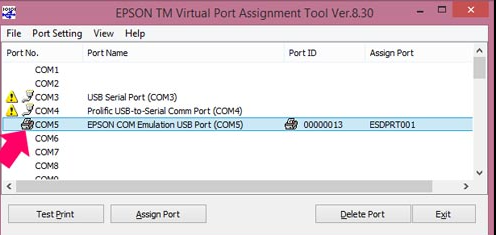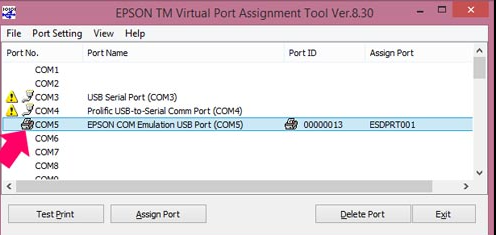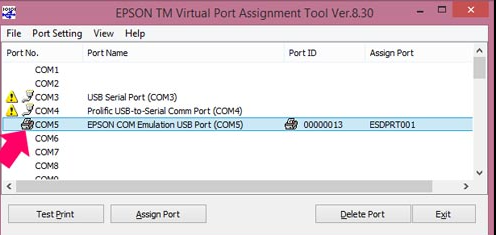Como instalar o driver #
Passo 1: Faça o download do driver da impressora aqui
Passo 2: Após executá-lo ele irá extrair outros arquivos na pasta C:\epson\TM-APD_v4.56d. Execute o arquivo maior, que é o APD_456dE.exe.

Passo 3: Avance no processo de instalação clicando em “Next” e aceite os termos. Na opção de instalação escolha “Minimum”.

Passo 4: Na tela abaixo quando solicitar para adicionar a impressora, clique em ADD. Selecione a impressora EPSON TM-T20 Receipt na listagem e coloque o nome desejado no campo Printer Name (De sua escolha), em Port Type deixe “Create a Usb Port”
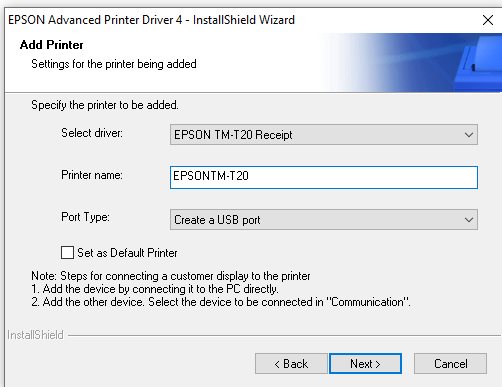
Passo 5: Após isso clique em “Next”, irá mostrar a impressora que acabou de configurar, depois dê Next novamente.
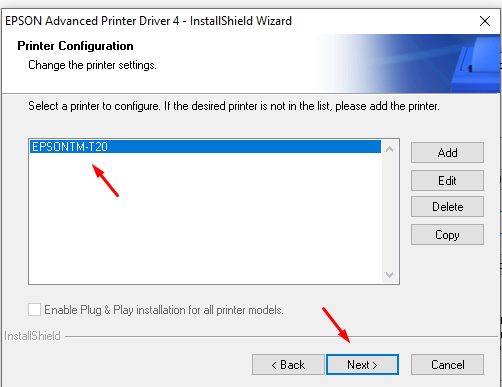
Passo 6: Acesse “Dispositivos e Impressoras” no Windows e faça uma impressão de teste.
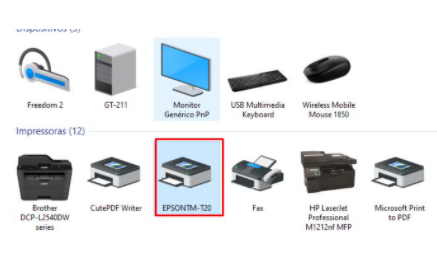
Após isso, é necessário instalar um pequeno programa para instalar a porta COM (que é necessária para o sistema do Siscoban).
Passo 1: Clique aqui e baixe o programa.
Passo 2: Inicie a instalação abrindo o arquivo baixado:

Passo 3: Escolha o idioma e clique em OK.
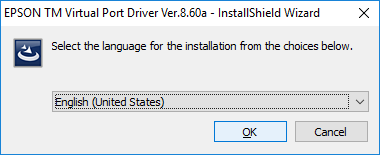
Passo 4: Aceite os termos e clique em “Next”.

Passo 5: Clique em “Install”.

Passo 6: Aguarde a instalação terminar e clique em Finish.
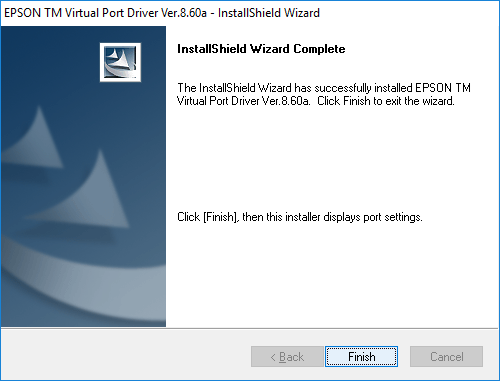
Após isso o programa já vai abrir e você verá a porta COM da impressora.
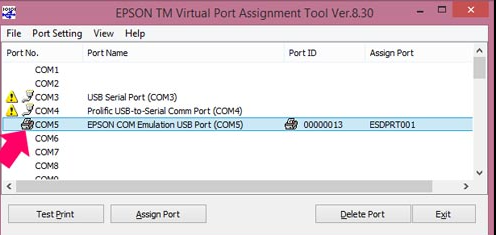
Como saber em que porta COM a impressora está instalada #
Para saber em que porta COM a impressora está instalada caso seja necessário em algum momento, você pode simplesmente abrir o programa instalado anteriormente.
Você precisa apenas digitar “TM virtual port driver” na barra de pesquisas do Windows e abrir o aplicativo.
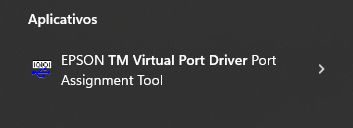
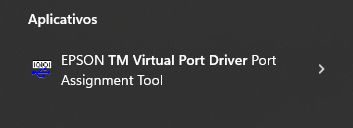
Assim já vai ser mostrada a porta COM: